cf火线时刻是能够编辑视频的编辑器,如果你不知道cf火线时刻怎么开启的话,不妨来看看本站提供的详细教程吧!
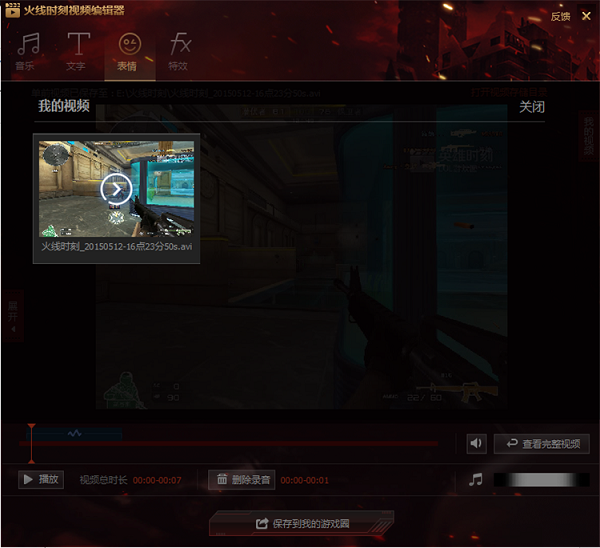

下载完成后运行,在游戏内点击开启自动录制按钮即可使用,在进入游戏房间后,左侧边上会出现开启/关闭自动录制按钮,您可选择是否开启自动录制游戏。开启自动录制后,会默认为您录制所有对战局的精彩镜头。在退出游戏后会自动展示刚游戏中为您录制的所有精彩片段,您可以自主选择编辑保存。

在CF游戏中,可以通过快捷键Alt+1和鼠标点击屏幕左侧录制按钮,进行录制和暂停的切换,手动选择要录制的对战局。退出游戏后后,可选择为您的自动截取的游戏精彩镜头进行编辑。
使用方法介绍
剪辑视频,自由选取精彩片段
1.与旧版的编辑器相比,增加选择精彩片段功能,您可以根据自己的喜好,选择枪杀、刀杀、爆头等精彩片段

编辑器界面

精彩时间片段选择区域
2.同时可以新建自己筛选的视频片段,点击添加新片段,将会在视频进度条标记点处出现新片段。选段还可以编辑名字,进行标识;

新增片段操作步骤
3.精细调整时间轴,微调轴,左右拖动,可以进行精细的时间段调整。

微调轴
4.调整完事件后,可以进行预览,点击预览所选,则会自动播放已经选择的视频,顺序播放。

预览功能
步骤二:美化视频,特效任你加
点击美化视频,你可以增加文字、表情、特效、音乐、录音等。
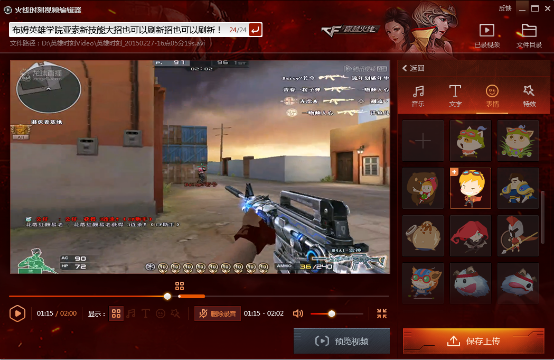
美化视频
步骤三:保存上传,将会一键上传到游戏圈,向好友炫耀
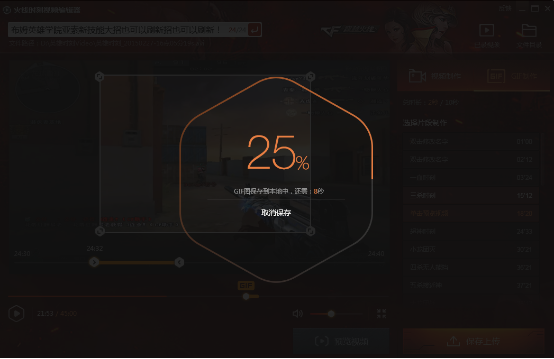
上传过程
上传结束后,将会看到分享到QQ空间、QQ、微信、新浪微博、腾讯微博的入口。

上传完成
GIF制作可根据自选事件,尺寸制作,方便快捷,下面为你带来GIF制作教学
步骤一:切换到GIF制作,选择对应的事件

GIF制作
步骤二:拖动GIF标识,选择你要的精彩片段

选择精彩事件
步骤三:调整GIF长度,最长为10秒哦

选择GIF长度
步骤四:拉伸截取框,选取GIF尺寸

选择GIF尺寸
步骤五:完成后即可保存到本地,打开本地文件夹分享给朋友们吧!

制作完成,保存到本地
2017-08-24 / 1.46G

2017-08-24 / 1.74G

2017-08-24 / 106.3M

2017-08-24 / 204.8M

2017-08-24 / 580.9M

2017-08-24 / 59.6M
